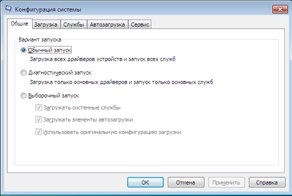
MSConfig (Configurație sistem) este un instrument important în Windows 7. Dacă doriți să știți cum să se oprească programul Autorun la Windows 7, cum să eliminați sistemul de boot, puteți utiliza Msconfig.
1. Apăsați pe butonul „Start“ pentru a deschide meniul, tastați msconfig în câmpul de căutare, apoi faceți clic pe linia MSConfig care apare în partea de sus a ferestrei.

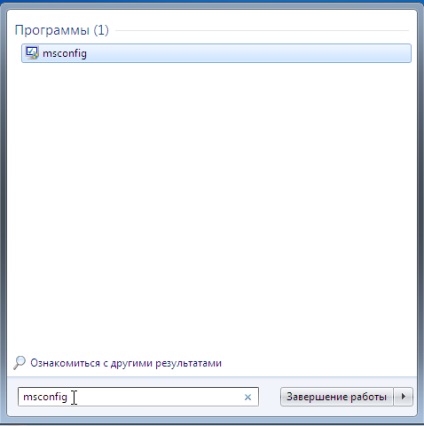
2. În secțiunea „Configurare sistem“ veți vedea 5 file. Dacă ați efectuat modificări, faceți clic pe Aplicare pentru a salva modificările. În tab-ul „General“, puteți alege tipul de la început până la utilizare.
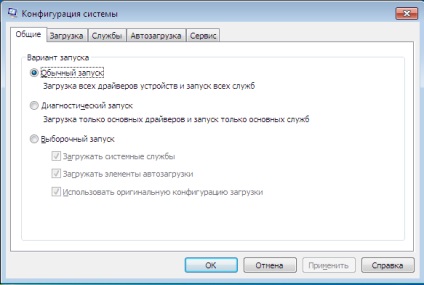
3. În fila „Descărcați“ puteți modifica opțiunile de boot pentru sistemul dumneavoastră.
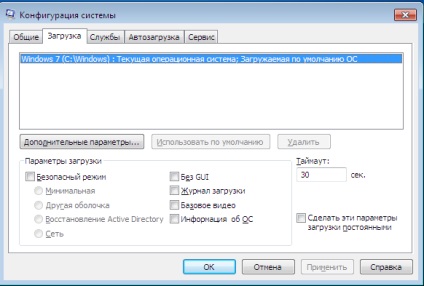
4. Faceți clic pe „Setări avansate“. buton în centru, și puteți seta mai multe setări avansate.

5. În fila „Servicii“, bifați sau debifați casetele de lângă serviciile pentru a activa sau dezactiva la pornire.
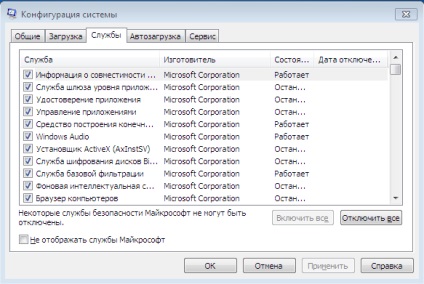
6. Fila „Startup“, probabil fila cel mai frecvent utilizate. Puteți activa sau dezactiva programele de pornire în timpul de conectare.

7. În plus, puteți rula unele servicii utile în fila „Servicii“.
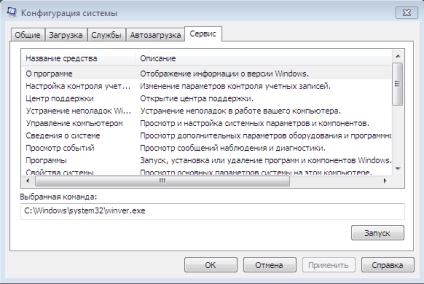
8. Dacă ați modificat setările, faceți clic pe „OK“ pentru a închide fereastra de configurare a sistemului, va trebui să reporniți computerul pentru a aplica noile reguli. Puteți reporni mai târziu.